How to select the highest or lowest value in Excel?
Finding and selecting the highest or lowest values in an Excel spreadsheet is a common task, whether it's identifying the top sales figures or the lowest prices in a dataset. This guide provides several practical methods to help you quickly find and highlight these values.
- Find out the highest or lowest value in a selection with formulas
- Find and highlight the highest or lowest value in a selection with Conditional Formatting
- Select all of the highest or lowest value in a selection with a powerful feature
- Select the highest or lowest value in each row or column with a powerful feature
- More articles about selecting cells, rows or columns...
Find out the highest or lowest value in a selection with formulas
To get the largest or smallest number in a range:
Just enter the below formula into a blank cell you want to get the result:
And then press Enter key to get the largest or smallest number in the range, see screenshot:

To get the largest 3 or smallest 3 numbers in a range:
Sometimes, you may want to find the largest or smallest 3 numbers from a worksheet. In this section, I will introduce formulas to help you solve this problem, please do as follows:
Please enter below formula into a cell:

- Tips: If you want to find the largest or smallest 5 numbers, you just need to use the & to join the LARGE or SMALL function like this:
- =LARGE(B2:F10,1)&", "&LARGE(B2:F10,2)&", "&LARGE(B2:F10,3)&","&LARGE(B2:F10,4) &","&LARGE(B2:F10,5)
Tips: Too difficult to remember these formulas? If you have the Auto Textfeature of Kutools for Excel, it will help you save all formulas you need, so that you can reuse them anywhere anytime as you like. Click to download Kutools for Excel!

Find and highlight the highest or lowest value in a selection with Conditional Formatting
Normally, the Conditional Formatting feature also can help to find and select the largest or smallest n values from a range of cells, please do as this:
1. Click Home > Conditional Formatting > Top/Bottom Rules > Top 10 Items, see screenshot:

2. In the Top 10 Items dialog box, enter the number of largest values that you want to find, and then choose one format for them, and the largest n values have been highlighted, see screenshot:

- Tips: To find and highlight the lowest n values, you just need to Click Home > Conditional Formatting > Top/Bottom Rules > Bottom 10 Items.
Select all of the highest or lowest value in a selection with a powerful feature
The Kutools for Excel's Select Cells with Max & Min Value will help you not only find out the highest or lowest values, but also select all of them together in selections.
1. Select the range that you will work with, then click Kutools > Select > Select Cells with Max & Min Value…, see screenshot:

3. In the Select Cells with Max & Min Value dialog box:
- (1.) Specify the type of cells to search (formulas, values, or both) in the Look in box;
- (2.) Then check the Maximum value or Minimum value as you need;
- (3.) And specify the scope that the largest or smallest based on, here, please choose Cell.
- (4.) And then if you want to select the first matching cell, just choose the First cell only option, to select all the matching cells, please choose All cells option.

4. And then click OK, it will select all highest values or lowest values in the selection, see the following screenshots:
Select all the smallest values

Select all the largest values
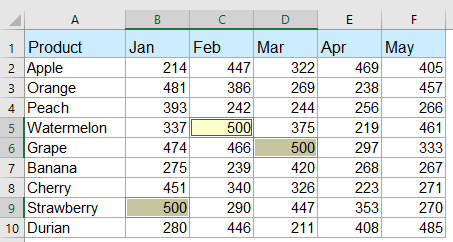
Kutools for Excel - Supercharge Excel with over 300 essential tools, making your work faster and easier, and take advantage of AI features for smarter data processing and productivity. Get It Now
Select the highest or lowest value in each row or column with a powerful feature
If you want to find and select the highest or lowest value in each row or column, the Kutools for Excel also can do you a favor, please do as follows:
Kutools for Excel - Packed with over 300 essential tools for Excel. Enjoy permanently free AI features! Download now!
1. Select the data range that you want to select the largest or smallest value. Then click Kutools > Select > Select Cells with Max & Min Value to enable this feature.
2. In the Select Cells with Max & Min Value dialog box, set the following operations as you need:

4. Then click Ok button, all the largest or smallest value in each row or column are selected at once, see screenshots:
The largest value in each row

The largest value in each column
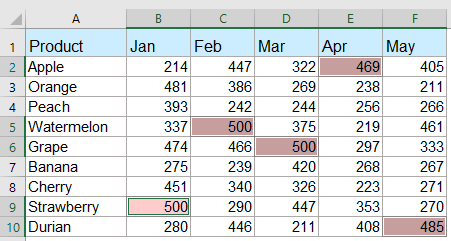
Kutools for Excel - Supercharge Excel with over 300 essential tools, making your work faster and easier, and take advantage of AI features for smarter data processing and productivity. Get It Now
Select or highlight all cells with the largest or smallest values in a range of cells or each column and row
With Kutools for Excel's Select Cells with Max & Min Values feature, you can quickly select or highlight all of the largest or smallest values from a range of cells, each row or each column as you need. Please see the below demo. Click to download Kutools for Excel!

More relative largest or smallest value articles:
- Find And Get The Largest Value Based On Multiple Criteria In Excel
- In Excel, we can apply the max function to get the largest number as quickly as we can. But, sometimes, you may need to find the largest value based on some criteria, how could you deal with this task in Excel?
- Find And Get The Nth Largest Value Without Duplicates In Excel
- In Excel worksheet, we can get the largest, the second largest or nth largest value by applying the Large function. But, if there are duplicate values in the list, this function will not skip the duplicates when extracting the nth largest value. In this case, how could you get the nth largest value without duplicates in Excel?
- Find The Nth Largest / Smallest Unique Value In Excel
- If you have a list of numbers which contains some duplicates, to get the nth largest or smallest value among these numbers, the normal Large and Small function will return the result including the duplicates. How could you return the nth largest or smallest value ignoring the duplicates in Excel?
- Highlight Largest / Lowest Value In Each Row Or Column
- If you have multiple columns and rows data, how could you highlight the largest or lowest value in each row or column? It will be tedious if you identify the values one by one in each row or column. In this case, the Conditional Formatting feature in Excel can do you a favor. Please read more to know the details.
- Sum Largest Or Smallest 3 Values In A List Of Excel
- It is common for us to add up a range of numbers by using the SUM function, but sometimes, we need to sum the largest or smallest 3, 10 or n numbers in a range, this may be a complicated task. Today I introduce you some formulas to solve this problem.
Best Office Productivity Tools
Supercharge Your Excel Skills with Kutools for Excel, and Experience Efficiency Like Never Before. Kutools for Excel Offers Over 300 Advanced Features to Boost Productivity and Save Time. Click Here to Get The Feature You Need The Most...
Office Tab Brings Tabbed interface to Office, and Make Your Work Much Easier
- Enable tabbed editing and reading in Word, Excel, PowerPoint, Publisher, Access, Visio and Project.
- Open and create multiple documents in new tabs of the same window, rather than in new windows.
- Increases your productivity by 50%, and reduces hundreds of mouse clicks for you every day!
All Kutools add-ins. One installer
Kutools for Office suite bundles add-ins for Excel, Word, Outlook & PowerPoint plus Office Tab Pro, which is ideal for teams working across Office apps.
- All-in-one suite — Excel, Word, Outlook & PowerPoint add-ins + Office Tab Pro
- One installer, one license — set up in minutes (MSI-ready)
- Works better together — streamlined productivity across Office apps
- 30-day full-featured trial — no registration, no credit card
- Best value — save vs buying individual add-in
